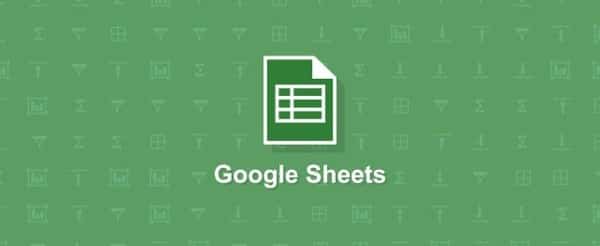Voici une formule dans Google Sheets qui peut-être très pratique, notamment si vous avez besoin de récupérer et d’analyser des données sans modifier le document initial. Vous pouvez ainsi importer des données depuis un tableur Google Sheets vers un autre.
// DÉCOUVREZ LES FORMATIONS SUR GOOGLE SHEETS //
Démonstration vidéo de la fonction importrange
Syntaxe de la fonction importrange
Voici ci-dessous en détail la syntaxe de la fonction :
IMPORTRANGE(“abcd1234”;”feuille1!A1:C10”)
- abcd1234 = Chaîne de caractères présente dans l’Url du fichier “source”. Ex copie d’écran ci-dessous :

- feuille1!A1:C10 = Correspond à la zone des données du fichier à importer. Dans ce cas les cellules A1 à C10 de l’onglet feuille 1.
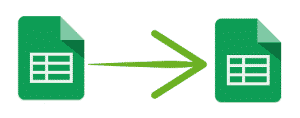
Utiliser la fonction importrange
Importation des données en “dur” d’un fichier source vers un fichier données qui va permettre de manipuler les données du fichier source sans risque.
1.Depuis le fichier source :
- Récupérer la chaîne de caractère présente dans l’Url du fichier source.
2.Depuis le fichier donnée :
- Taper la formule IMPORTRANGE()
- Faire un copier-coller de la chaîne de caractère “14VIaATmtzHdn…” .
- Puis spécifier la zone de données à récupérer.
Ex : IMPORTRANGE(“14VIaATmtzHdn…”;”feuille1!A1:C1”)
Enfin avant de pouvoir visualiser les données, vous devez cliquer sur le bouton « autoriser l’accès » qui ouvre alors un accès au fichier source.
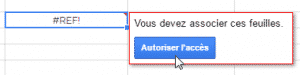
Pour conclure…
Cette fonction est l’une des fonctions les plus utiles avec Google Sheets lorsque nous avons notamment besoin d’analyser des données sans risque.
De plus, il est possible avec cette méthode de récupérer simplement une partie des données présentes dans un fichier et de les importer dans un autre. Cela afin de masquer les données sensibles ou confidentielles.
Merci d’avoir suivi ce tutoriel, portez-vous bien et à bientôt !
Portez-vous bien et à bientôt!